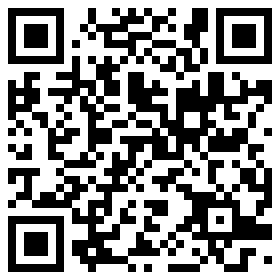又到了给大家安利调色教程的日子啦!
这一次 我们邀请摄影师
@YANG不倒
手把手教你如何用 LR 和 PS
调出超好看的唯美复古胶片风~

微博:@YANG不倒
常驻:四川 成都
调色思路分析
这组作品在前期拍摄时,想要复古胶片偏唯美一点的感觉,我在灯上加了一个黄色的色纸(记得用 CR2 格式拍摄哦)。在镜头前加了柔光镜,营造出梦幻的感觉。服装也是选择了一个大纱裙,配合主题。
可以看到原片是呈现一个暖调,画面层次感较弱,不是我想要的复古胶片色。
◀ 原片 成片 ▶
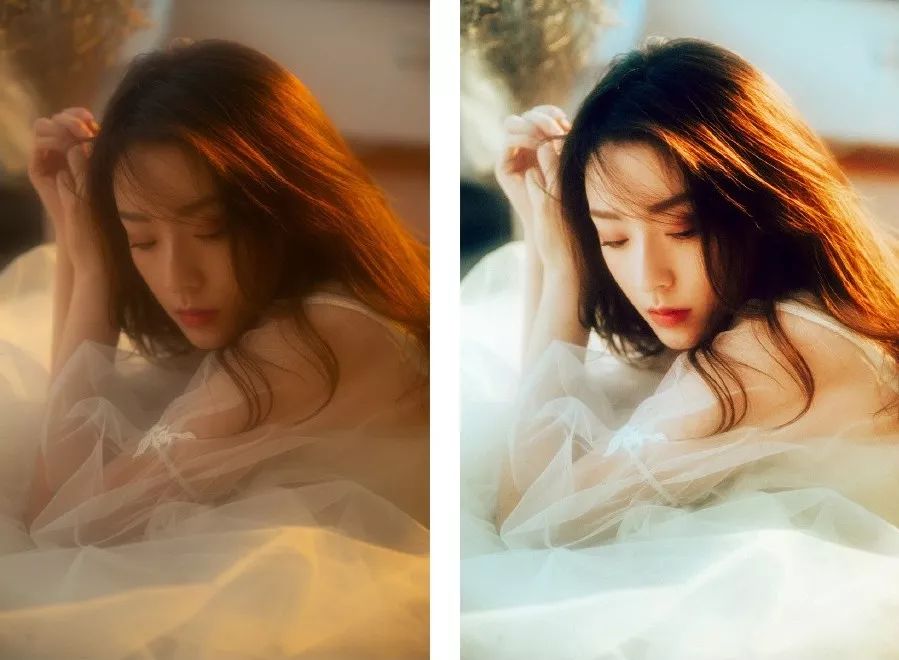
接下来用一张作品进行示范调色。
LR 调色解析
① 基本调整
调色前,先在镜头校正里面,把两个选项钩上。
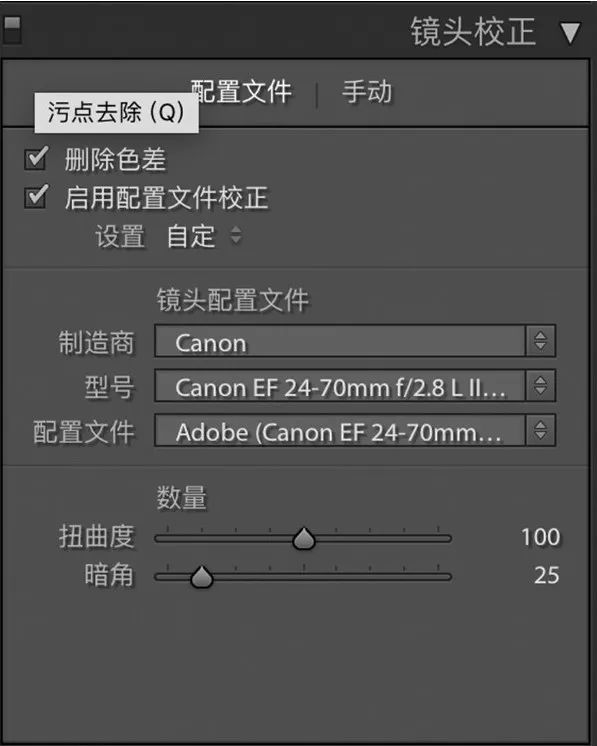
在基本调整中,先加点饱和度,让画面中多点细节,高光与白色色阶降低,保留高光的细节。
同理,将阴影与黑色色阶提上去,黑色色阶别提太高,别让暗部太灰。
色温稍稍往蓝色走点,色调偏点洋红,可以将清晰度降低,鲜艳度可以等整体调完之后再调。
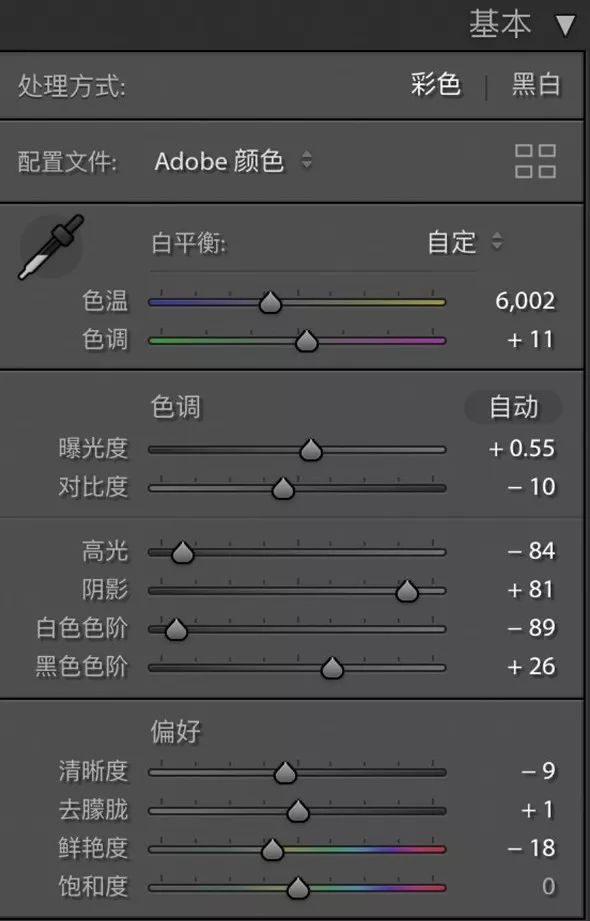
前后对比图
▼
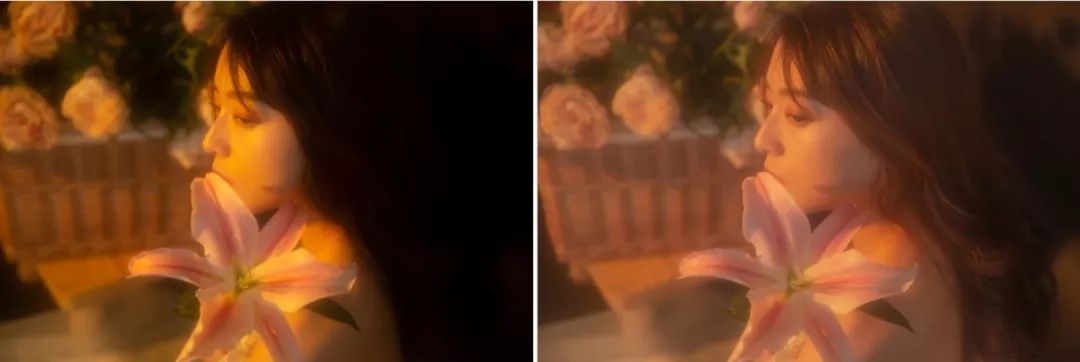
② 曲线调整
曲线中把对比度提高了,针对红绿蓝曲线,分别拉了 S 形曲线。
强度方面,根据图片反应自行控制就好,我这里拉的比较大胆,色彩对比会比较强烈,颜色也会比较鲜艳。

前后对比图
▼

③ HSL 调整
将饱和度都降低一些,让画面整体的饱和降低。红色、橙色的明亮度都提高,提亮肤色。
HSL 是比较细节化的调整,每个颜色都可以试着去动一下,根据画面反应调整。
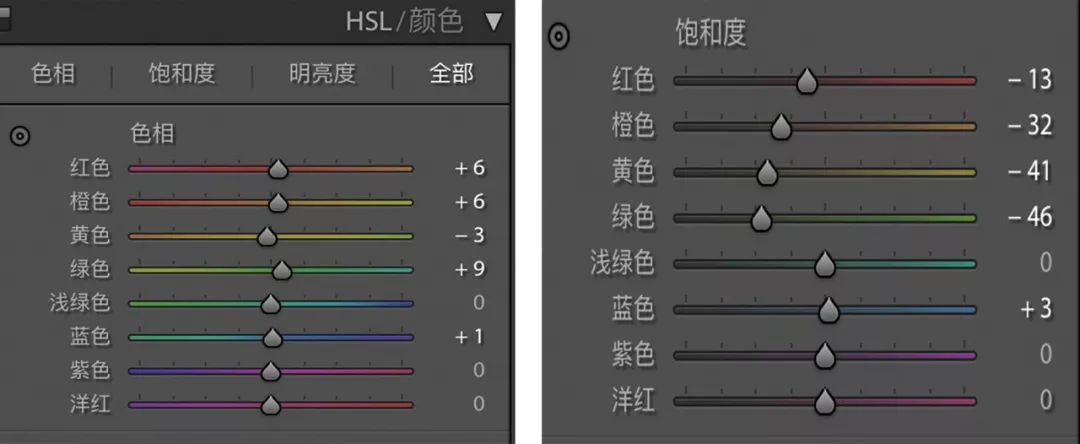

前后对比图
▼

④ 分离色调
加强高光的色调和阴影的色调。我在高光加了点青蓝,加了点饱和度,阴影加了暖,平衡往冷色调了些。
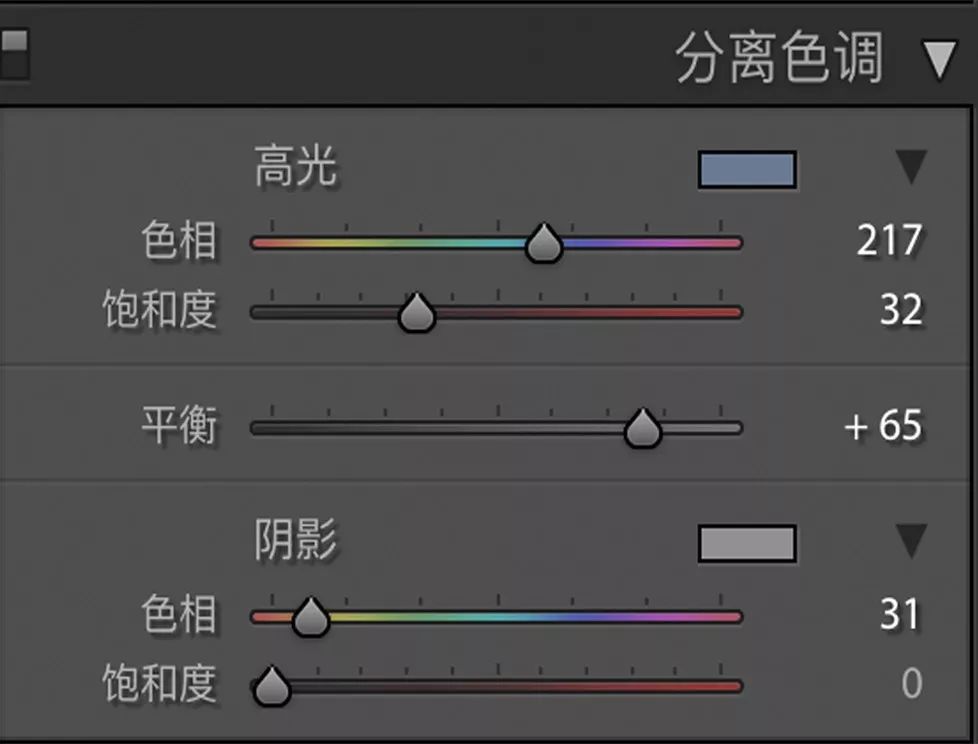
前后对比图
▼
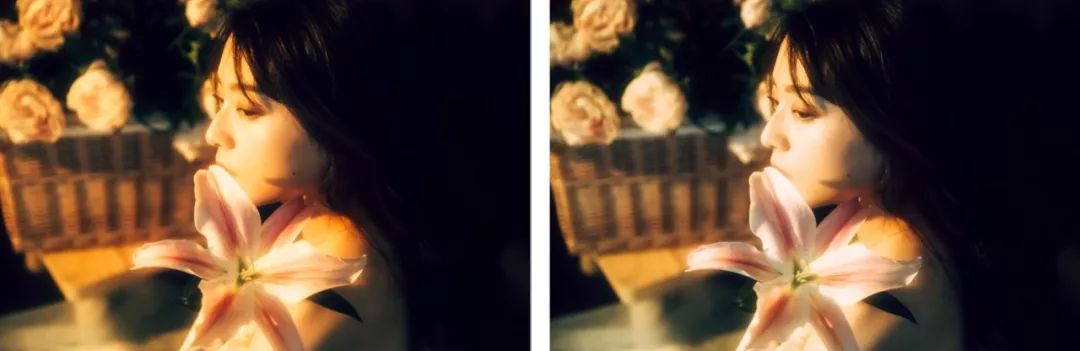
⑤ 三原色调整
三原色调整如下:阴影加点洋红,调整三原色的数值,调整画面层次。
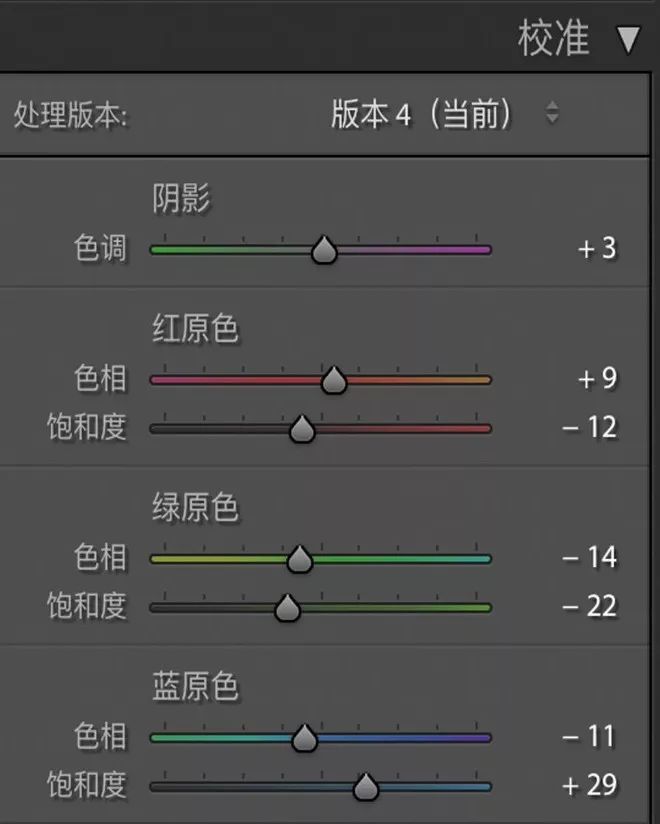
LR 调整就到这里,这时候可以返回基本里,降低点鲜艳度,再加点颗粒。
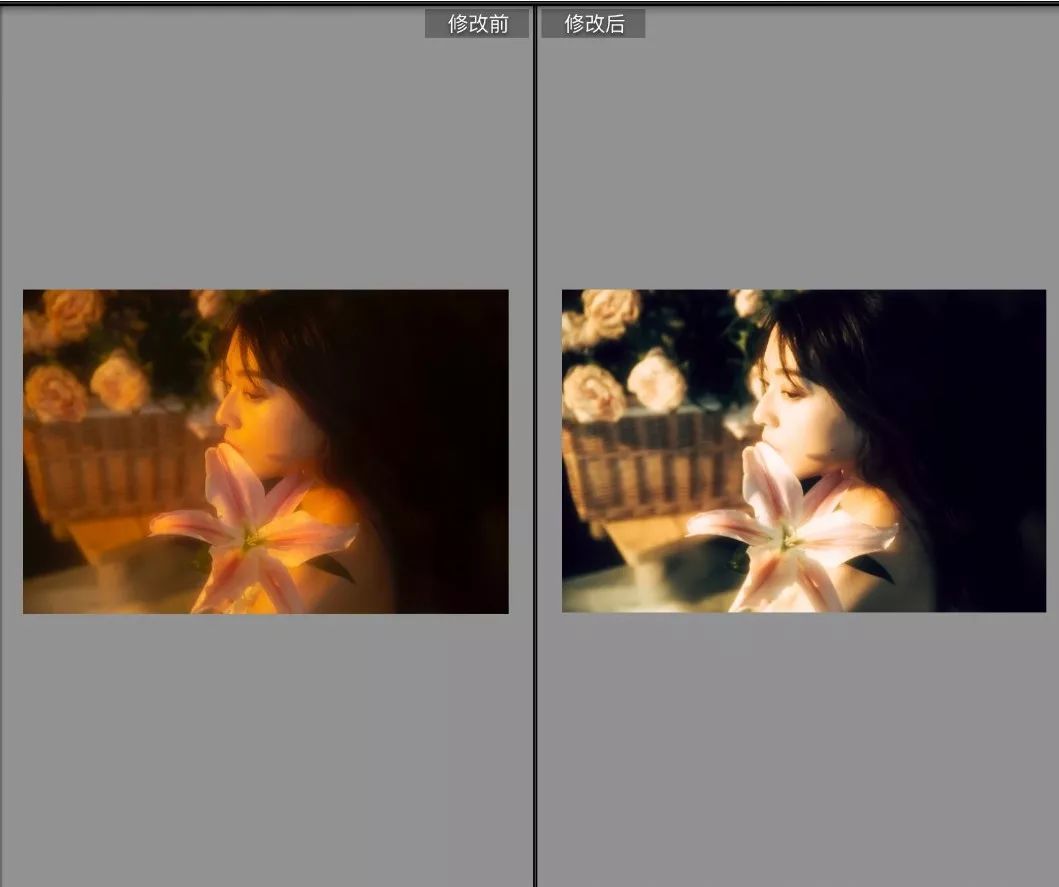
PS 调整
我们先打开Alien skin 这个胶片滤镜,给照片在加一点胶片的感觉。
在这里我选择了低保真里面的AGF 漏光这个滤镜。这款插件里有很多滤镜都可以试试看,选择一个合适的就行。
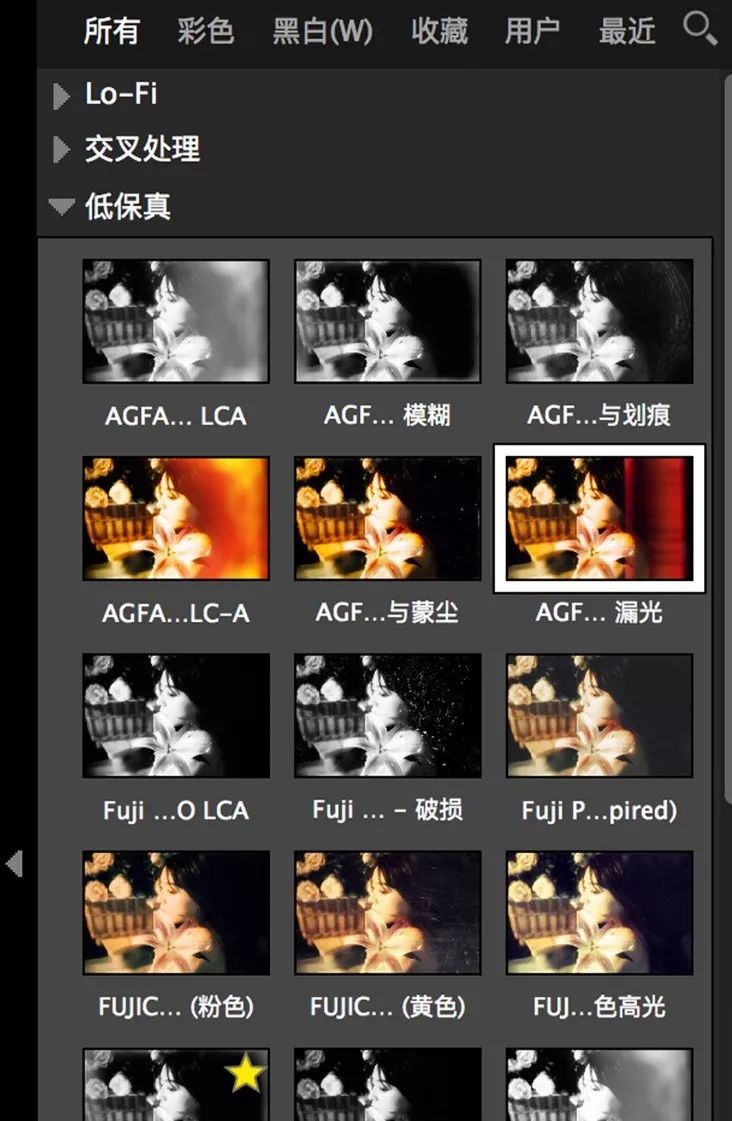
在这个插件右侧可以再次调节数值以达到自己满意的程度。
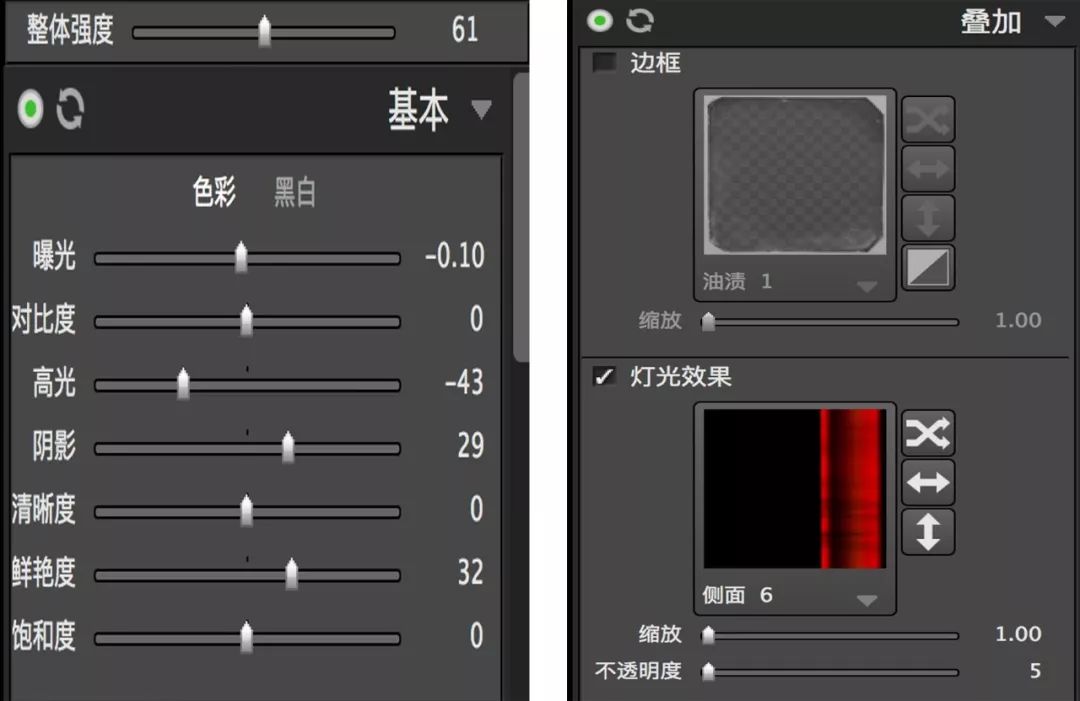
整体强度相当于图层中的不透明度。可以根据图片反应降下来点。因为我不想要漏光的效果,所以在这里把它的不透明度降低。
色彩平衡调整中间调时在中间掉加点青 ,蓝颜色会丰富一点。
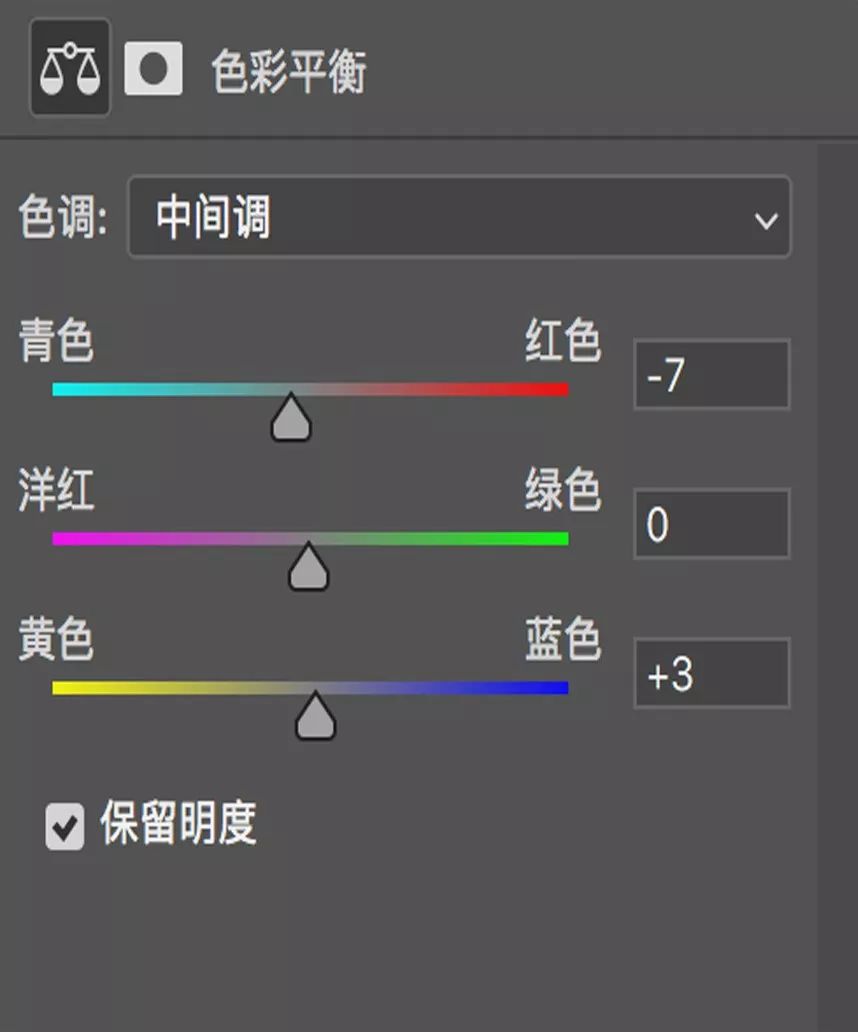
接下来就是磨皮和液化了,这一步不做详细的步骤了,最后一步就是裁剪了。

呐!做到这里就完成啦~
最最后来看一下其他成片
▼




还有什么想看的调色教程
留言区告诉旅拍菌哦
授权转载自 @YANG不倒
我们在茫茫号海中等你来
- End -